|
Wij gaan beginnen met de les/Open je kleurenpalet
-
Eigenschappen van materiaal: zet de voorgrondkleur op
#e7e7e7 en de achtergrondkleur op #9a9a9b
-
Eigenschappen Voorgrond: zet de voor/achtergrond op een zonnestraalverloop met onderstaande instellingen
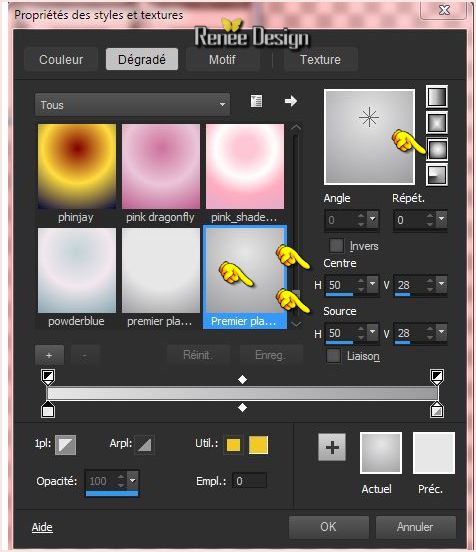
-
We gaan beginnen met de basis van het labyrint
1. Open een nieuwe transparante afbeelding van 1250 x 722
-
Gereedschap Vlakvulling: vul de laag met het verloop
2.Lagen- Nieuwe rasterlaag
3.
Selecties-Selectie laden/opslaan-selectie laden van af schijf en neem selectie
‘’labyrinthe_1 »
-
Gereedschap Vlakvulling: vul de selectie met het verloop
Neem geen nieuwe laag !!!!!
Selecties- Niets selecteren
4.
Selecties-Selectie laden/opslaan-selectie laden van af schijf en neem selectie ‘’
‘’labyrinthe_2’’
-
Gereedschap Vlakvulling: vul de selectie met de achtergrondkleur
Selecties- Niets selecteren
5.
Selecties-Selectie laden/opslaan-selectie laden van af schijf en neem selectie’’Labyrinthe_3’’
-
Gereedschap Vlakvulling: vul de selectie met de achtergrondkleur
Selecties- Niets selecteren
6.
Effecten- 3 D effecten- Slagschaduw met deze instellingen
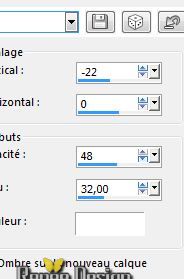
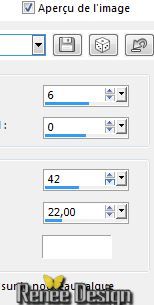
-Geef de naam: ‘’ Bloc_avant_droit’’
7.
Lagen- Nieuwe rasterlaag
8.
Selecties-Selectie laden/opslaan-selectie laden van af schijf en neem selectie’’Labyrinthe_4’’
-
Gereedschap Vlakvulling: vul de selectie met het verloop
Neem geen nieuwe laag !!!!!
Selecties- Niets selecteren
9.
Selecties-Selectie laden/opslaan-selectie laden van af schijf en neem selectie
’’Labyrinthe_5’’
-
Gereedschap Vlakvulling: vul de selectie met de achtergrondkleur
Selecties- Niets selecteren
10.
Selecties-Selectie laden/opslaan-selectie laden van af schijf en neem selectie’’Labyrinthe_6’’
11. Effecten-Filter –Graphic plus - Cross
shadow met deze instellingen
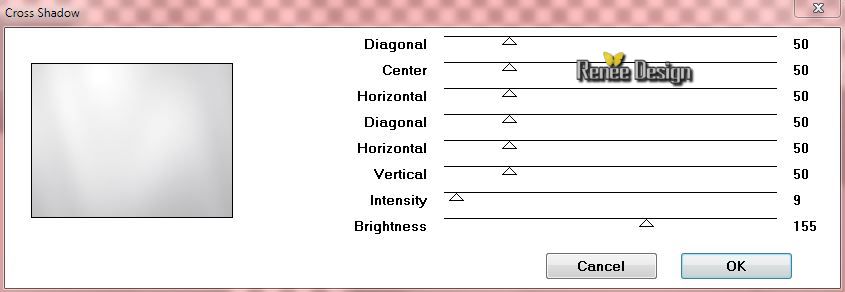
Selecties- Niets selecteren
12.
Activeer Gereedschap Pen met onderstaande instellingen en de voorgrondkleur op verloop

13.Teken een lijn in die hoek zoals in de screen te zien is van boven naar beneden
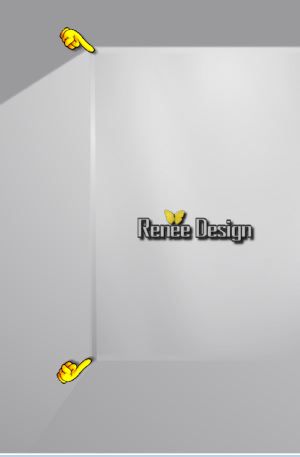
-
Omzetten in een rasterlaag
14.
Lagen- Samenvoegen- Omlaag samenvoegen
15.
Effecten- 3 D effecten- Slagschaduw met deze instellingen
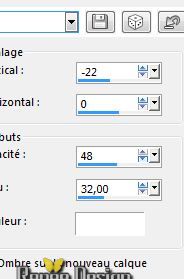
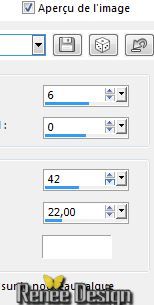
-
Benoem die laag:
« Bloc_devant_gauche »
16. Lagen- Nieuwe rasterlaag
-
Eigenschappen Achtergrond: zet de achtergrondkleur op wit
17.
Selecties-Selectie laden/opslaan-selectie laden van af schijf en neem selectie_7 ‘’
-
Gereedschap Vlakvulling: vul de selectie met de achtergrondkleur wit
Selecties- Niets selecteren
-
Benoem die laag: Lumière 1
18.
Lagen- Schikken- 2x naar omlaag verplaatsen
-
Zet de mengmodus op Hard Licht
Zo ziet het er nu op dit moment uit
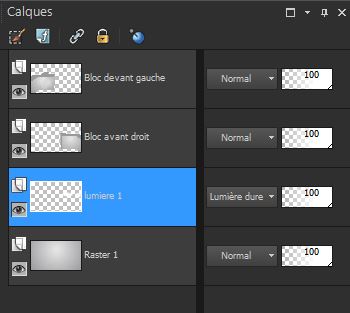
19.
Activeer in het lagenpalet de 2e laag van boven (Bloc_avant_droit)
-Lagen- Nieuwe rasterlaag
20.
Selecties-Selectie laden/opslaan-selectie laden van af schijf en neem selectie ‘’
Labyrinthe_8’’
-
Gereedschap Vlakvulling: vul de selectie met de achtergrondkleur wit
-
Benoem die laag: Lumière 2
Selecties- Niets selecteren
-
Lagenpalet: activeer de laag Lumiere_ 1
-Lagen- Nieuwe rasterlaag
21.
Eigenschappen Achtergrond:zet de achtergrondkleur op #9a9a9b
22.
Selecties-Selectie laden/opslaan-selectie laden van af schijf en neem selectie
« labyrinthe_9’'
-
Gereedschap Vlakvulling: vul de selectie met het verloop
Selecties- Niets selecteren
23.
Selecties-Selectie laden/opslaan-selectie laden van af schijf en neem selectie
« labyrinthe_10’'
-
Gereedschap Vlakvulling: vul de selectie met de achtergrondkleur
Selecties- Niets selecteren
24.
Effecten- 3 D effecten- Slagschaduw met deze instellingen
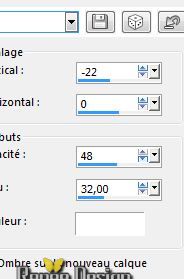 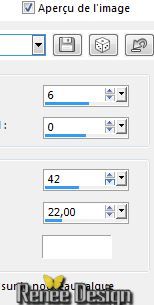
-
Lagenpalet: zet de onderste laag dicht (Raster 1)
-
Activeer een open laag
25.Lagen- Samenvoegen-Zichtbare lagen samenvoegen
26.
Activeer Selectiegereedschap (K) modus op schaal en neem mijn voorinstelling Preset_Pick_Labyrinthe_.Psp.Script
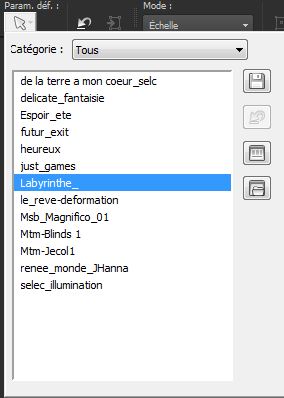 ) )
-
Of zet handmatig zo naar beneden zoals op de screen te zien is
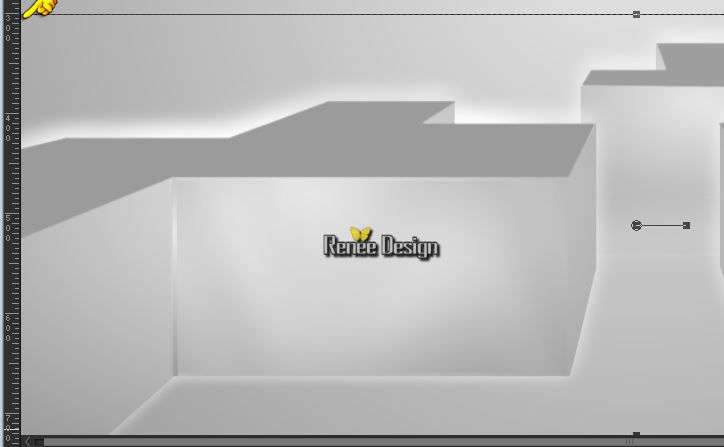
27.
Activeer de onderste laag in het lagenpalet= Raster 1 (Open deze laag )
28.
Activeer de tube
« Blocs_haut_travail_Labyrinthe’’
-
Bewerken- Kopiëren- Bewerken- Plakken als nieuwe laag
29.
Activeer selectiegereedschap(K) en plaats naar beneden of gebruik de pijltjes toets op het toetsenbord(230 /670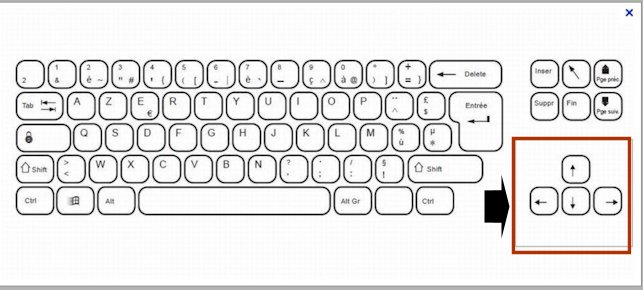
Dit is dan het resultaat

30.
Activeer de bovenste laag in het lagenpalet-Lagen- Samenvoegen- Omlaag samenvoegen - (de 2 delen zijn nu samengevoegd)
31.
Effecten- 3 D effecten- Slagschaduw met deze instellingen
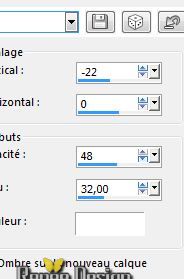
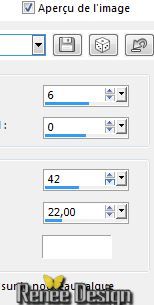
Zo ziet er nu uit
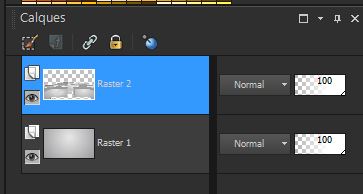
-
Activeer de onderste laag in het lagenpalet = Raster1
32.
Eigenschappen van materiaal:neem verloop’’
phinjay’’ maak een lineair verloop met deze instellingen

33.
Gereedschap Vlakvulling: vul de laag met het verloop ( vul op de onderlaag en neem geen nieuwe laag !! )
34.
Activeer de tube ‘’ labyrinthe_nuages1’’
-
Bewerken- Kopiëren- Bewerken- Plakken als nieuwe laag
-
Plaats tegen de bovenkant van je werkje aan
35. Lagen- Nieuwe rasterlaag
36.
Gereedschap Selectie- Aangepaste selectie met onderstaande instellingen

37.Effecten-Filter Flaming Pear/ Glitterato -neem mijn voorinstelling-Preset
‘’Labyrinthe_flaming_pear_
Glitterato_ settings’’
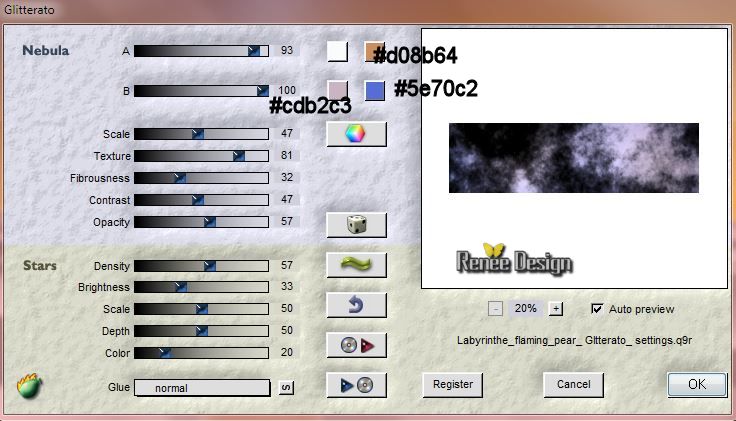
38. Effecten-Filter – Transparency Eliminate
black
39.
Selecties- Omkeren
–Delete
Selecties- Niets selecteren
40. Zet de mengmodus op Bleken en de laagdekking op 63%
- Activeer de bovenste laag in het lagenpalet
41. Activeer
de tube ‘’labyrinthe_titre « «
(Activeer laag = 2 van deze tube)
- Bewerken- Kopiëren- Bewerken- Plakken als nieuwe laag
43. Effecten- Afbeeldingseffecten- Verschuiving met deze instellingen

44. Lagen- Dupliceren
45. Afbeelding- Omdraaien
- Blijf op de kopielaag
46. Effecten-Filter - Final Impact - Hot shot met deze instellingen
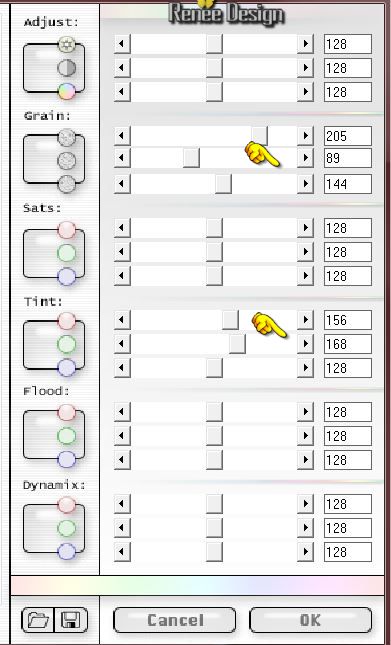
47. Gammacorrectie=Shift en G op het toetsenbord vink weg bij gezamelijk
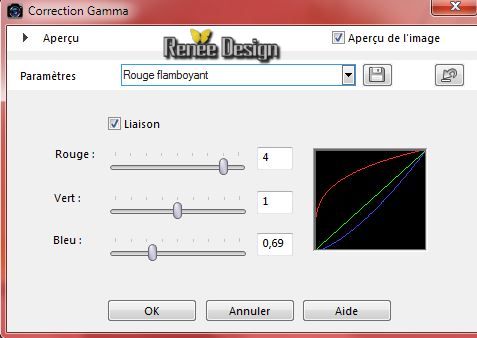
48. Effecten- 3 D effecten- Slagschaduw met deze instellingen
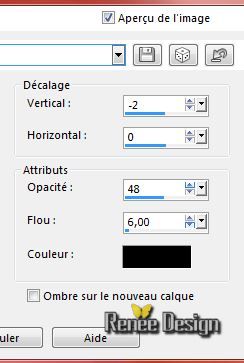
- Activeer de onderste laag in het lagenpalet =raster 1
49.
Selecties-Selectie laden/opslaan-selectie laden van af schijf en neem selectie’’Labyrinthe_11 »
50.
Selecties- Laag maken van de selectie
Selecties- Niets selecteren
51. Lagen- Schikken -Vooraan verplaatsen
52.Effecten- Filter– Flaming Pear - Flexify 2 en neem mijn voorinstelling-Preset ''
Renee_labyrinthe.q2q"of zet de instellingen er handmatig in
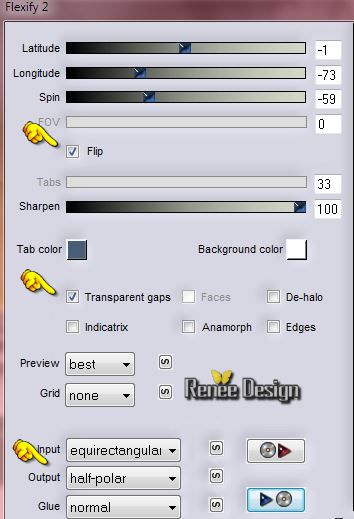
53. Lagen- Dupliceren
54. Effecten- Filter –
Unlimited 2.0 – It@lian Editors Effects – Effeto
Fantasma zet op 28/2
55. Lagen- Samenvoegen- Omlaag samenvoegen
56. Activeer
de tube ‘’ labyrinthe_effet_1’’- Bewerken- Kopiëren- Bewerken- Plakken als nieuwe laag
57. Effecten- Vervormingseffecten- Spiraal op -25
-Plaats zoals op de screen te zien is (570)

58. Activeer
de tube ‘’ Renee_tube_The_bird_AnnMei.pspimage’’--Afbeelding- Formaat wijzigen- Verkleinen met 68% (Sluit deze tube niet je hebt het straks weer nodig)
- Bewerken- Kopiëren- Bewerken- Plakken als nieuwe laag
59. Effecten- Afbeeldingseffecten- Verschuiving met deze instellingen

60. Lagen- Schikken- Omlaag verplaatsen
61.
Effecten- Filter - Flaming Pear - Flood
-
Kleur op #e7e7e7
-
Preset ‘’ Renee-Labyrinthe_Flood settings’’

- Activeer de bovenste laag in het lagenpalet
62. Lagen- Dupliceren
63.
Effecten- Filter – Unlimited 2.0 - Alf's Power Sines - Absolute 2
Cosine Grads...
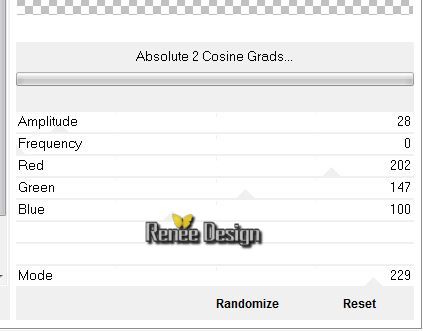
64. Afbeelding- Formaat wijzigen- Verkleinen met 45 % geen vink bij alle lagen
65. Afbeelding- Omdraaien
-Plaats onderaan tegen de rand van je werkje ( kijk op de afbeelding)
66. Zet de mengmodus op Overlay
- Activeer de laag er onder in het lagenpalet =Raster 6
67. Zet de mengmodus op Overlay en de laagdekking op 75%
Dit is het lagenpalet op dit moment
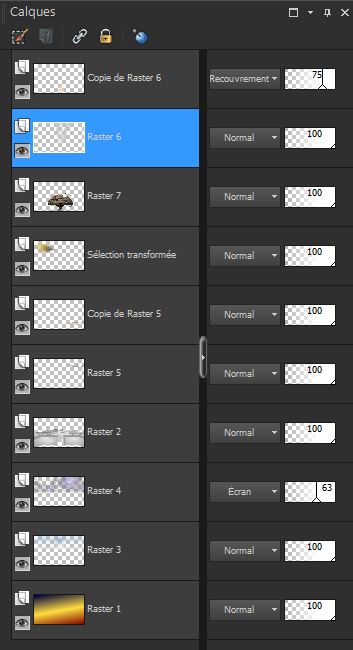
- Activeer de bovenste laag in het lagenpalet
68. Activeer de
tube ‘’ labyrinthe_effet_2.pspimage’’
69. Bewerken- Kopiëren- Bewerken- Plakken als nieuwe laag
70. Plaats naar links
71 .
Activeer de tube ‘’
@nn_170109_005_birds_JAG_tdstudio’’
72.Afbeelding- Formaat wijzigen- Verkleinen met 60 %
- Bewerken- Kopiëren- Bewerken- Plakken als nieuwe laag
- Plaats naar links boven
73. Gereedschap Selectie uit Vrijehand -Lasso – van Punt tot Punt
- Activeer de tube’’ Renee_tube_The_bird_AnnMei’’ zoek wat veren uit met de lasso
– Bewerken- Kopiëren- Bewerken- Plakken als nieuwe laag
-Plaats hier en daar zoals op de screen te zien is
(Voeg de veren tot 1 laag lagen zichtbaar samen)
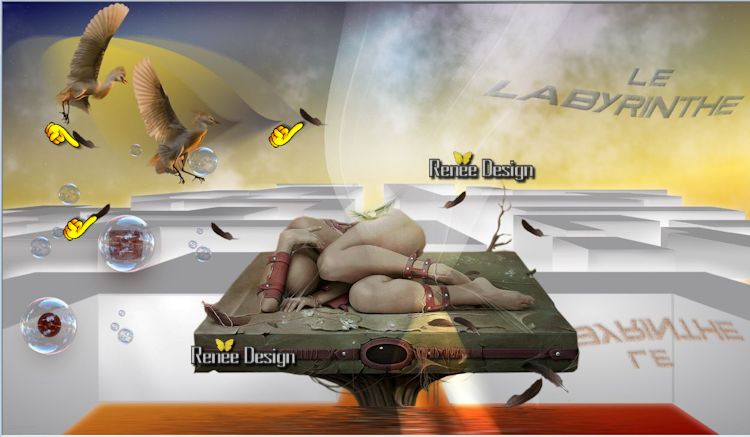
74. Activeer
de tube ‘’ KaraT7344.psp’’
Bewerken- Kopiëren- Bewerken- Plakken als nieuwe laag en plaats bovenaan
75. Lagen- Nieuwe rasterlaag
76.
Eigenschappen van materiaal: zet de voorgrondkleur op #e7e7e7
en de achtergrondkleur op #9a9a9b
-Maak van de voorgrond/achtergrondkleur een zonnestraalverloop met onderstaande instellingen
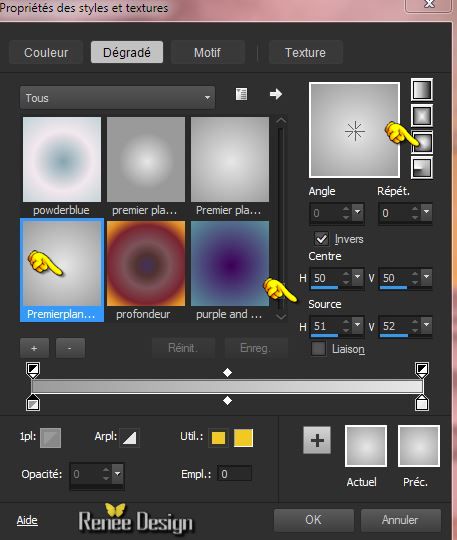
77. Gereedschap Selectie-Ovaal- trek een selectie zoals op de screen te zien is
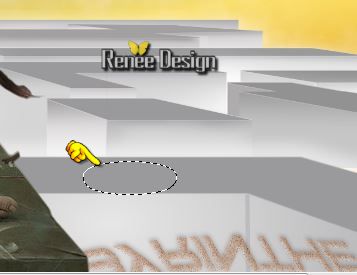
78. Gereedschap Vlakvulling: vul de selectie met de achtergrondkleur
79.
Selecties- Wijzigen- Inkrimpen met 3 pixels
80. Gereedschap Vlakvulling: vul de selectie met het verloop
81. Effecten- 3 D effecten- Slagschaduw met deze instellingen 3/0/48/12 zwart
Selecties- Niets selecteren
81. Herhaal: Effecten- 3 D effecten- Slagschaduw met deze instellingen 3/0/48/12 zwart
Dit is dan het resultaat

82.
Activeer de tube ‘’ Now you know where to go - tubed by A PSP
Devil PSP12.pspimage’’
- Activeer de laag ‘’direction’’ van deze tube
- Bewerken- Kopiëren- Bewerken- Plakken als nieuwe laag
- Plaats in de vorm die je net gemaakt hebt
- (zie de grote afbeelding )
83. Effecten- Filter – Final Impact – Hotshot
(Pas de kleuren aan bij je werkje of neem de onderstaande instellingen over )
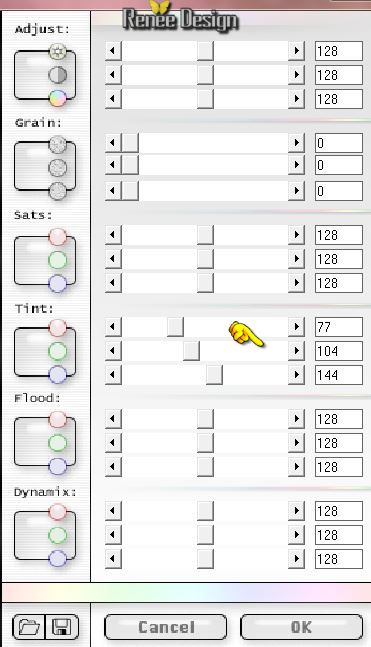
84.
Zet de mengmodus op Normaal en de laagdekking op 61%
85. Activeer
de tube ‘’ labyrinthe_effet_texte’’
-Bewerken- Kopiëren- Bewerken- Plakken als nieuwe laag
-plaats zoals op het voorbeeld te zien is

86. Lagen- Samenvoegen-Zichtbare lagen samenvoegen
87.
Activeer de Lasso- van Punt tot Punt

88. Trek een selectie zoals op het voorbeeld te zien is
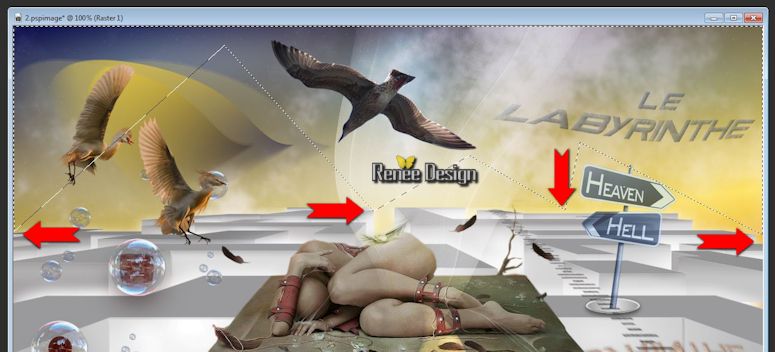
89. Lagen- Nieuwe rasterlaag
90. Effecten-Filter – Xero – Sparkles met deze instellingen
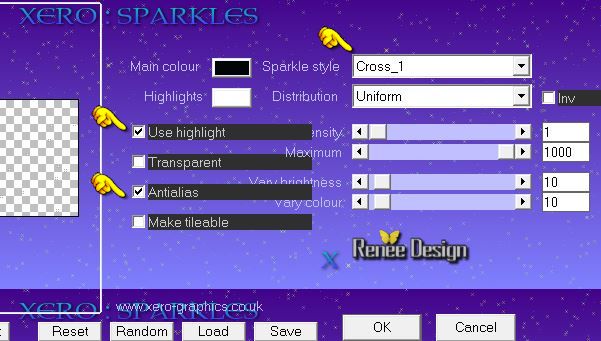
Selecties- Niets selecteren
91. Activeer Gereedschap Wisser=Gummetje– Gum de sterretjes weg die over de vogels heen lopen
92.Afbeelding- Randen toevoegen met :2 pixels zwart
93.Afbeelding- Formaat wijzigen- Verkleinen met 85% vink bij alle lagen
94. Eigenschappen van materiaal: zet de kleuren terug zoals bij het begin
-Eigenschappen Voorgrond: zet de voor/achtergrond op een lineair verloop met onderstaande instellingen
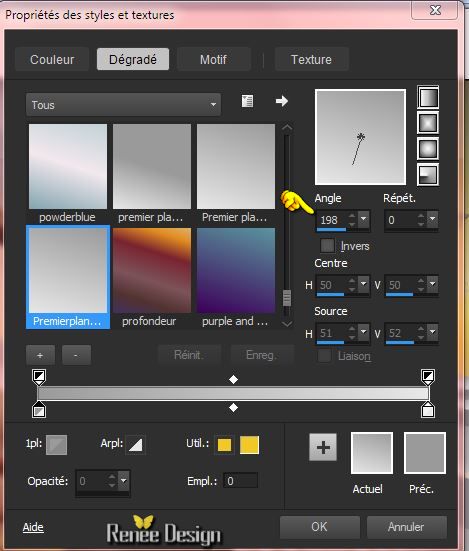
95.Afbeelding- Randen toevoegen met :70 pixels wit
96. Activeer Gereedschap Toverstok en selecteer de witte rand met de 70 pixels
97. Gereedschap Vulemmer: de laagdekking blijft op 100% /Gereedschap Vlakvulling: vul de selectie met het verloop
98.
Effecten- Filter –Mock- Bevel op 73
99.
Selectie-Omkeren
100. Effecten- 3 D effecten- Slagschaduw met deze instellingen
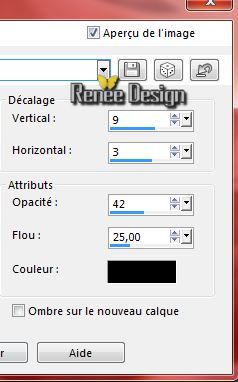 
Selecties- Niets selecteren
100.
Activeer de tube ‘’labyrinthe_cadre’’
Bewerken- Kopiëren- Bewerken- Plakken als nieuwe laag staat meteen goed
101. Afbeelding- Randen toevoegen met :1 pixel zwart
102.
Activeer de tube ‘’
Labyrinthe_Talisman_logo01 »
Bewerken- Kopiëren- Bewerken- Plakken als nieuwe laag en plaats boven aan de rand van je werkje
103. Activeer de tube met de tekst en plaats als nieuwe laag of schrijf zelf een tekst en neem mijn lettertype(
BroadwayEngraved)
104.
Lagen- Samenvoegen- Alle lagen samenvoegen
105.Afbeelding- Formaat wijzigen- Verkleinen met 995 pixels breedte
Sla op als JPG
29/01/2015
|